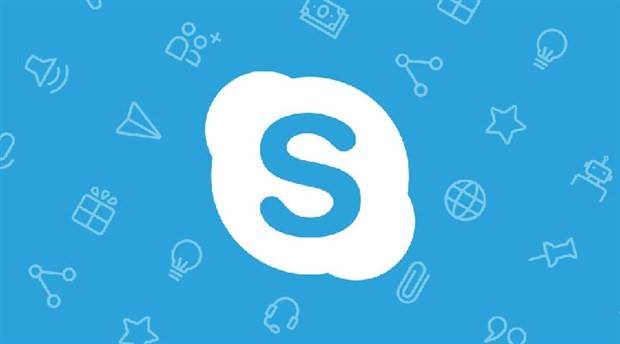
Skype açarken ya da açıkken bilgisayarınızda “Skype Çalışmayı Durdurdu” hatası alıyorsanız bu hatanın çözümünü yazımızda bulabilirsiniz.
Skype Çalışmayı Durdurdu Çözümü
İlk olarak bilgisayarınızda bulunan Skype programını silin ve en son güncel Skype indirerek tekrar yükleyin
Skype bilgisayarınızdan silmek için;
- Görev çubuğundaki arama kutusuna Denetim Masası yazın ve açın.
- Programlar> Programlar ve Özellikler‘ini seçin.
- Skype‘a tıklayarak “Kaldır” komutunu verin.
Skype Çalışmayı Durdurdu” hatası halen devam ediyorsa.
- Masaüstünün sağ alt köşesindeki görev çubuğundan Skype programının simgesine sağ tıklayarak tamamen kapatın.
- Ardından masaüstündeki Bilgisayarım‘a çift tıklayın. Açılan pencerede en üstteki menülerden Araçlar‘a tıklayın ve açılan menüden Klasör Seçenekleri‘ne tıklayın.
- Açılan pencerede üstteki sekmelerden Görünüm‘e tıklayın ve açılan ekranda Gizli dosya ve klasörleri göster seçeneğini işaretleyin.
- Şimdi Başlat’a girin ve arama kutusuna %appdata%skype yazın.
- Çıkan sonuca tıklayın ve açılan penceredeki shared.xml dosyasını silin.
Böylece Skype programını açtığınız zaman bu dosya yeniden oluşturulacak ve problem çözülmüş olacak
Bu çözüm nedeni ile Skype durduruldu hatası yine devam ediyorsa bu durumda bilgisayarınızda Flash Player eklentisi yüklü değilse yüklemenizi güncel değilse güncellemenizi önerim.
Flash Player yüklü ve güncel olmayan bilgisayar da da bu hatayı alma ihtimaliniz vardır. Burada yapmanız gereken Flash Player internet sitesine giderek Flash player indiriniz ve kurunuz. Flash player olmayan ya da güncel olmayanlarda yükleme bittikten sonra eksiklik giderilecek / en son sürümde Flash player kullanabileceksiniz.